Verwandte Themen
[Wireless Router] Wie man die Kompatibilität des WiFi 7 Routers mit dem bestehenden ASUS Router und den verbundenen Geräten sicherstellt?
Was ist WiFi 7?
WiFi 7 (IEEE 802.11be) ist die siebte Generation des 802.11-Standards seit 1997. Es vereint alle Vorteile von WiFi 6/6E und erweitert mehrere bestehende Standards auf ein völlig neues Niveau, wie z. B. 320 MHz Bandbreite und 4K-QAM. Und es führt einige revolutionäre Funktionen wie Multi-Link-Betrieb, Multi-Resource Units (MRU) und Puncturing ein. Da WiFi im täglichen Leben von der Arbeit bis nach Hause unentbehrlich geworden ist, gestaltet WiFi 7 Ihre WiFi-Erfahrungen mit einem riesigen Sprung in die Zukunft um.
Weitere Informationen finden Sie unter Was ist WiFi 7 und wie funktioniert es? | ASUS Global.
Welche Geräte unterstützen WiFi7?
ASUS bietet derzeit eine breite Auswahl an Geräten, die WiFi 7 unterstützen, und es wird erwartet, dass in Zukunft weitere hinzukommen. Um zu bestätigen, ob Ihr Gerät mit WiFi 7 kompatibel ist, empfehlen wir, diese aktualisierte Liste für die neuesten Informationen zu überprüfen.
Für weitere Details, bitte beachten Sie die Welche ASUS und ROG Produkte unterstützen WiFi 7?
Kann ich vorhandene AiMesh-Router mit WiFi 7-Routern verwenden?
Ja, Sie können vorhandene AiMesh-Router mit WiFi 7-Routern verbinden.
Das Aktivieren von MLO auf WiFi kann jedoch Kompatibilitätsprobleme mit vorhandenen AiMesh-Knoten verursachen. Wenn MLO auf dem AiMesh-Hauptrouter aktiviert ist, wird das Knoten ohne MLO kein 6GHz WiFi übertragen. Wenn Sie MLO deaktivieren möchten, melden Sie sich auf der ASUS-Router-Einstellungsseite an, gehen Sie zu [Wireless] > [MLO] und klicken Sie auf [Enable MLO], um diese Funktion zu deaktivieren (standardmäßig aktiviert).
Hinweis: Für optimale Leistung mit mehreren ASUS AiMesh-erweiterbaren Routern setzen Sie den Router mit den höchsten Spezifikationen als Hauptrouter.
Für weitere Informationen über AiMesh besuchen Sie bitte: https://170.p.syniva.es/Microsite/AiMesh/de/index.html
Was ist GCMP-256-Verschlüsselung:
GCMP-256 ist eine Verbesserung gegenüber dem in Wi-Fi 6/6E/7 verwendeten GCMP-128, wobei die Hauptverbesserung in der Länge des Verschlüsselungsschlüssels besteht, der von 128 Bits auf 256 Bits erhöht wurde. Diese Erhöhung macht die Entschlüsselung erheblich schwieriger und erhöht somit die Sicherheit des drahtlosen Netzwerks.
Können meine alten Geräte, z. B. TV-Box, Smart-Home-Geräte und PCs mit einem WiFi 7-Router funktionieren?
Wi-Fi 7 Router unterstützen die drahtlosen Bänder 2.4GHz, 5GHz oder 6GHz (wenn der Router dies unterstützt). Ihre bestehenden Telefone und Laptops können sich weiterhin mit den traditionellen 2.4GHz oder 5GHz Bändern verbinden. Wenn Sie Client-Geräte mit dem 6GHz drahtlosen Signal verbinden möchten, stellen Sie sicher, dass Ihre Client-Geräte 6GHz unterstützen.
Einige ältere Geräte könnten jedoch nicht mit WiFi 7 oder GCMP-256 Verschlüsselung kompatibel sein. Hier sind drei vorgeschlagene Methoden:
1. WiFi 7 deaktivieren: Da WiFi 7 ein neuer Standard ist, sind einige ältere Geräte-Firmware möglicherweise noch nicht aktualisiert, um kompatibel zu sein. Das Deaktivieren von WiFi 7 ist eine Option.
Melden Sie sich auf der ASUS Router-Einstellungsseite an, gehen Sie zu [Netzwerk] > klicken Sie auf das WiFi-Profil des Hauptnetzwerks, Sie werden den WiFi 7 Modus sehen, klicken Sie auf [WiFi 7 Modus], um diese Funktion zu deaktivieren (standardmäßig aktiviert) und klicken Sie auf [Übernehmen], um die Einstellungen zu speichern.
2. Ändern Sie die WPA-Verschlüsselungseinstellung: Melden Sie sich auf der ASUS Router-Einstellungsseite an, gehen Sie zu [Netzwerk] > klicken Sie auf das WiFi-Profil des Hauptnetzwerks, Sie werden den WiFi 7 Modus sehen, klicken Sie auf [WPA-Verschlüsselung], um es in AES zu ändern, und klicken Sie auf [Übernehmen], um die Einstellungen zu speichern.
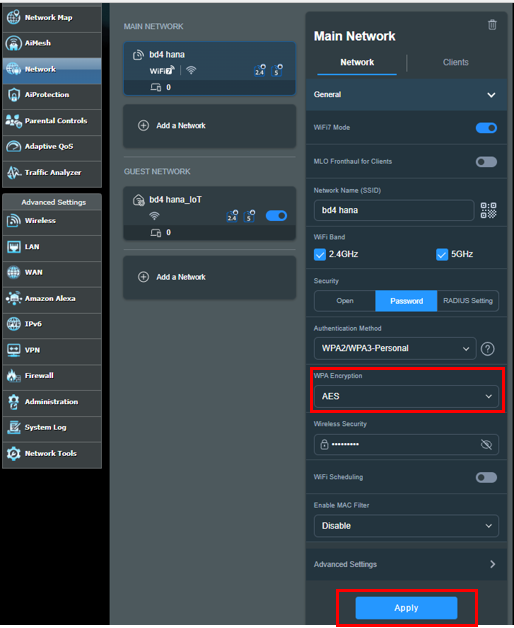
3. Verwenden Sie IoT WiFi: Wir empfehlen die Verwendung des IoT-Netzwerks, um die Kompatibilität zu gewährleisten.
IoT (Internet der Dinge) Netzwerk: 2,4GHz +5GHz mit WPA2-Personen AES-Verschlüsselung. [Gastnetzwerk Pro] Wie richtet man IoT Netzwerk ein?
Wie bekomme ich die (Utility / Firmware)?
Sie können die neuesten Treiber, Software, Firmware und Benutzerhandbücher im ASUS Download Center. herunterladen.
Wenn Sie mehr Informationen über das ASUS Download Center benötigen, beziehen Sie sich bitte auf diesen Link.